原地址
https://www.bilibili.com/video/BV1fy4y1b7TC?p=12
1开发环境的搭建
安装gcc和gdb
sudo apt update
# 通过以下命令安装编译器和调试器
sudo apt install build-essential gdb
成功后测试
# 以下命令确认每个软件是否安装成功
# 如果成功,则显示版本号
gcc --version
g++ --version
gdb --version

安装CMAKE
sudo apt-get install cmake
2 编译过程GCC编译器
- GCC 编译器支持编译 Go、Objective-C,Objective-C ++,Fortran,Ada,D 和 BRIG(HSAIL)
等程序; - Linux 开发C/C++ 一定要熟悉 GCC
- VSCode是通过调用GCC编译器来实现C/C++的编译工作的;
实际使用中:
使用 gcc 指令编译 C 代码
使用 g++指令编译 C++ 代码

g++重要编译参数
1 -g 编译带调试信息的可执行文件
-g 编译带调试信息的可执行文件
# -g 选项告诉 GCC 产生能被 GNU 调试器GDB使用的调试信息,以调试程序。
# 产生带调试信息的可执行文件test
g++ -g test.cpp



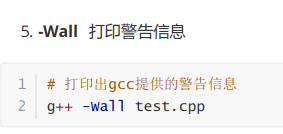
6 -w 关闭警告信息
# 关闭所有警告信息
g++ -w test.cpp

3IDE- VSCode
软件使用要用以下插件
C/C++
CMake
Cmake tools

3.1案例helloworld
#include <iostream>
using namespace std;
int main(int argc, char **argv)
{
cout<< "hello world" <<endl;
return 0;
}


3.2案例交换swap


g++ 5.3.2-practise/main.cpp 5.3.2-practise/src/swap.cpp -I 5.3.2-practise/include -o 5.3.2-practise/main
./5.3.2-practise/main
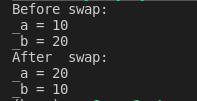
4CMake
CMake是一个跨平台的安装编译工具,可以用简单的语句来描述所有平台的安装(编译过程)。
CMake可以说已经成为大部分C++开源项目标配
4.1Cross-platform development




4.2语法特性介绍
基本语法格式:指令(参数 1 参数 2…)
参数使用括弧括起
参数之间使用空格或分号分开
指令是大小写无关的,参数和变量是大小写相关的

变量使用${}方式取值,但是在 IF 控制语句中是直接使用变量名
4.3重要指令和CMake常用变量
4.3.1重要指令
cmake_minimum_required - 指定CMake的最小版本要求
语法: cmake_minimum_required(VERSION versionNumber [FATAL_ERROR])
# CMake最小版本要求为2.8.3
cmake_minimum_required(VERSION 2.8.3)

add_compile_options - 添加编译参数
语法:add_compile_options( )
# 添加编译参数 -Wall -std=c++11 -O2
add_compile_options(-Wall -std=c++11 -O2)
add_executable - 生成可执行文件
语法:add_executable(exename source1 source2… sourceN)
# 编译main.cpp生成可执行文件main
add_executable(main main.cpp)

4.3.2CMake 常用变量

CMAKE_BINARY_DIR
PROJECT_BINARY_DIR
_BINARY_DIR
- 这三个变量指代的内容是一致的。
- 如果是 in source build,指的就是工程的顶层目录
- 如果是out-of-source 编译,指的是工程编译发生的目录`
- PROJECT_BINARY_DIR根指令有区别,现在可以认为是一致的
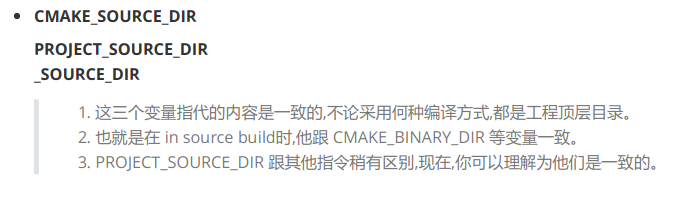
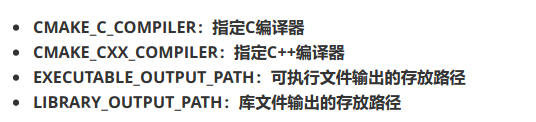
4.4 CMake编译工程
CMake目录结构:项目主目录存在一个CMakeLists.txt文件
两种方式设置编译规则:
- 包含源文件的子文件夹包含CMakeLists.txt文件,主目录的CMakeLists.txt通过add_subdirectory
添加子目录即可; - 包含源文件的子文件夹未包含CMakeLists.txt文件,子目录编译规则体现在主目录的
CMakeLists.txt中;
4.4.1 编译流程
在 linux 平台下使用 CMake 构建C/C++工程的流程如下:
1手动编写 CMakeLists.txt。
2执行命令 cmake PATH 生成 Makefile ( PATH 是顶层CMakeLists.txt 所在的目录 )。
3执行命令 make 进行编译
# important tips
. # 表示当前目录
./ # 表示当前目录
.. # 表示上级目录
../ # 表示上级目录
4.4.2两种构建方式
内部构建(in-source build):不推荐使用
内部构建会在同级目录下产生一大堆中间文件,这些中间文件并不是我们最终所需要的,和工程源
文件放在一起会显得杂乱无章。
## 内部构建
# 在当前目录下,编译本目录的CMakeLists.txt,生成Makefile和其他文件
cmake .
# 执行make命令,生成target
make
外部构建(out-of-source build):推荐使用
将编译输出文件与源文件放到不同目录中
## 外部构建
# 1. 在当前目录下,创建build文件夹
mkdir build
# 2. 进入到build文件夹
cd build
# 3. 编译上级目录的CMakeLists.txt,生成Makefile和其他文件
cmake ..
# 4. 执行make命令,生成target
make
4.5Cmake实战
4.5.1 helloworld
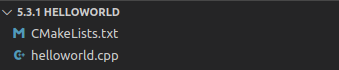
CMakeList.txt
cmake_minimum_required(VERSION 3.0)
project(HELLOWORLD)
add_executable(helloWorld_cmake helloworld.cpp)
helloworld.cpp
#include <iostream>
using namespace std;
int main(int argc, char **argv)
{
cout << "Hello World!" << endl;
return 0;
}

内部构建,会多出很多无效文件,编译成功,将多与文件删除尝试外部构建
 外部构建,比较干净
外部构建,比较干净


4.5.2 swap
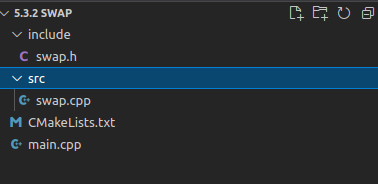
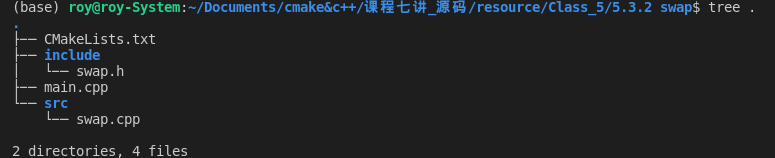
CMakeList.txt
cmake_minimum_required(VERSION 3.0)
project(SWAP)
include_directories(include)
add_executable(main_cmake main.cpp src/swap.cpp)

5使用VSCode进行完整项目开发
5.1合理设置项目目录


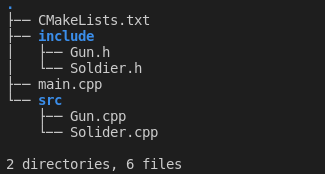
5.2编写项目源代码
Gun.h
#pragma once
#include <string>
class Gun
{
public:
Gun(std::string type){
this->_bullet_count = 0;
this->_type = type;
}
void addBullet(int bullet_num);
bool shoot();
private:
int _bullet_count;
std::string _type;
};
Solider.h
#pragma once
#include <string>
#include "Gun.h"
class Solider
{
public:
Solider(std::string name);
~Solider();
void addGun(Gun *ptr_gun);
void addBulletToGun(int num);
bool fire();
private:
std::string _name;
Gun *_ptr_gun;
};
Gun.cpp
#include "Gun.h"
#include "iostream"
using namespace std;
void Gun::addBullet(int bullet_num)
{
this->_bullet_count += bullet_num;
}
bool Gun::shoot()
{
if (this->_bullet_count<=0)
{
cout << "There is no bullet!" << endl;
return false;
}
this->_bullet_count -= 1;
cout << "shoot successfully!" << endl;
return true;
}
Solider.cpp
#include "Soldier.h"
Solider::Solider(std::string name)
{
this->_name = name;
this->_ptr_gun = nullptr;
}
void Solider::addGun(Gun *ptr_gun)
{
this->_ptr_gun = ptr_gun;
}
void Solider::addBulletToGun(int num)
{
this->_ptr_gun->addBullet(num);
}
bool Solider::fire()
{
return(this->_ptr_gun->shoot());
}
Solider::~Solider()
{
if (this->_ptr_gun==nullptr)
{
return;
}
delete this->_ptr_gun;
this->_ptr_gun = nullptr;
}
main.cpp
#include "Gun.h"
#include "Soldier.h"
#include <iostream>
void test()
{
Solider sanduo("xusanduo");
sanduo.addGun(new Gun("AK47"));
sanduo.addBulletToGun(20);
sanduo.fire();
}
int main()
{
std::cout << "This is a test string..." << std::endl;
std::cout << "This is a test string..." << std::endl;
test();
return 0;
}
CMakeList.txt
cmake_minimum_required(VERSION 3.0)
project(SOLIDERFIRE)
set(CMAKE_CXX_FLAGS "${CMAKE_CXX_FLAGS} -Wall")
set(CMAKE_BUILD_TYPE Debug)
include_directories(${CMAKE_SOURCE_DIR}/include)
add_executable(my_cmake_exe main.cpp src/Gun.cpp src/Solider.cpp)
g++编译
g++ main.cpp src/Gun.cpp src/Solider.cpp -Iinclude -o myexe

多加点参数

这时有g++的生成文件,删了myexe
CMakeList编写
CMakeList.txt
cmake_minimum_required(VERSION 3.0)
project(SOLIDERFIRE)
set(CMAKE_CXX_FLAGS "${CMAKE_CXX_FLAGS} -Wall")
#后面还可以加 -O2 -g等
#set(CMAKE_CXX_FLAGS "${CMAKE_CXX_FLAGS} -Wall -g -O2")
include_directories(${CMAKE_SOURCE_DIR}/include)
add_executable(my_cmake_exe main.cpp src/Gun.cpp src/Solider.cpp)

配置json文件并调试项目
 ${workspaceFolder} 项目的顶层目录
${workspaceFolder} 项目的顶层目录
program调式的可执行文件程序绝对路径
{
// Use IntelliSense to learn about possible attributes.
// Hover to view descriptions of existing attributes.
// For more information, visit: https://go.microsoft.com/fwlink/?linkid=830387
"version": "0.2.0",
"configurations": [
{
"name": "(gdb) 启动",
"type": "cppdbg",
"request": "launch",
"program": "${workspaceFolder}/build/my_cmake_exe",
"args": [],
"stopAtEntry": false,
"cwd": "${fileDirname}",
"environment": [],
"externalConsole": false,
"MIMode": "gdb",
"setupCommands": [
{
"description": "为 gdb 启用整齐打印",
"text": "-enable-pretty-printing",
"ignoreFailures": true
}
]
}
]
}
重新编译,再加入断点给main程序

按F5进行调试,这里可以给cmakelist加以条build模式是debug,然后再调式,这里Debug是调试如果是Release就是发放版本无法调试
CMakeList.txt
cmake_minimum_required(VERSION 3.0)
project(SOLIDERFIRE)
set(CMAKE_CXX_FLAGS "${CMAKE_CXX_FLAGS} -Wall")
set(CMAKE_BUILD_TYPE Debug)
include_directories(${CMAKE_SOURCE_DIR}/include)
add_executable(my_cmake_exe main.cpp src/Gun.cpp src/Solider.cpp)
task.json

修改后
launch.json
{
// Use IntelliSense to learn about possible attributes.
// Hover to view descriptions of existing attributes.
// For more information, visit: https://go.microsoft.com/fwlink/?linkid=830387
"version": "0.2.0",
"configurations": [
{
"name": "(gdb) 启动",
"type": "cppdbg",
"request": "launch",
"program": "${workspaceFolder}/build/my_cmake_exe",
"args": [],
"stopAtEntry": false,
"cwd": "${fileDirname}",
"environment": [],
"externalConsole": false,
"MIMode": "gdb",
"setupCommands": [
{
"description": "为 gdb 启用整齐打印",
"text": "-enable-pretty-printing",
"ignoreFailures": true
}
],
"preLaunchTask":"Build",
}
]
}
task.json
{
"version": "2.0.0",
"options": {
"cwd": "${workspaceFolder}/build"
},
"tasks": [
{
"type": "shell",
"label": "cmake",
"command": "cmake",
"args": [
".."
]
},
{
"label": "make",
"group": {
"kind": "build",
"isDefault": true
},
"command": "make",
"args": [
]
},
{
"label": "Build",
"dependsOrder": "sequence", // 按列出的顺序执行任务依赖项
"dependsOn":[
"cmake",
"make"
]
}
]
}
加入断点后不需要重新编译即可使用调试

























 1万+
1万+











 被折叠的 条评论
为什么被折叠?
被折叠的 条评论
为什么被折叠?








